
Como configurar MMS no Android?
O artigo informa como configurar o MMC para o sistema operacional Android.
Navegação
- Como configurar um gadget em execução "Android" para enviar MMS?
- Como configurar um gadget executando "Android" para enviar MMS usando configurações automáticas?
- Como configurar um gadget em execução "Android" para enviar MMS usando uma chamada para um especialista?
- Como configurar um gadget executando "Android" para enviar MMS manualmente?
- Como configurar um gadget em execução "Android" para enviar MMS usando um computador e internet?
- Vídeo: Configurações da Internet e MMS para telefones Android
A capacidade de enviar MMS de determinados dispositivos móveis não é mais nenhum serviço técnico especial fornecido para muito dinheiro. MMS pode ser enviado com a mesma simplicidade que SMS, mas para isso, é claro, seu gadget deve ser configurado de acordo. Nesta revisão, discutiremos como configurar um dispositivo móvel executando o sistema operacional " Android"Para enviar mensagens MMS.
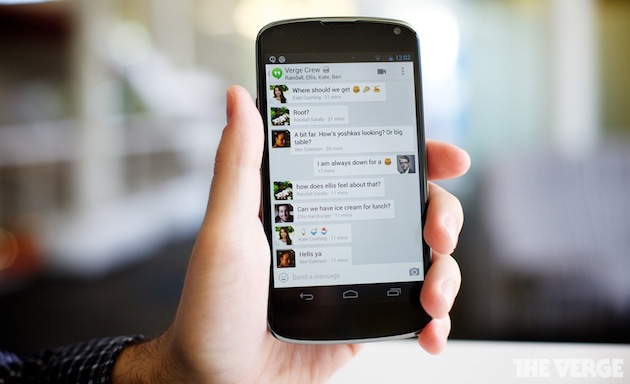
Como configurar MMS no Android?
Como configurar um gadget em execução "Android" para enviar MMS?
Para começar, entendemos quais métodos temos que enviar MMS " Android”:
- Configuração automática
- Configuração usando uma chamada por um especialista
- Configuração manual
- Configurar usando um computador e Internet
Eu gostaria de acrescentar que a necessidade em si é ajustar o MMS " Android", Por via de regra, surge nos seguintes casos:
- Configurações de fábrica foram redefinidas
- Um novo gadget foi comprado
Como configurar um gadget executando "Android" para enviar MMS usando configurações automáticas?
O método mais simples de configurar MMS em " Android"É, claro, configuração automática. Ou seja, neste caso, precisamos fazer um mínimo de ações, o resto fará com que o sistema " Android"Sozinho. Mas esse método de configurações é válido pela primeira vez, quando seu gadget é registrado em uma rede de qualquer operador móvel.

Como configurar MMS no Android?
É necessário tomar esses passos:
- Instale o cartão SIM no gadget
- Ligue o gadget (se você precisar de um código PIN, então insira-o), aguarde até que o processo de registro passe e o SMS seja enviado para o seu dispositivo móvel.
- Depois de receber as configurações ao seu gadget, você precisará aceitá-los e salvar. Depois de reiniciar o gadget, seu dispositivo móvel em execução " Android"Vai pronto para trabalhar com MMS
Como configurar um gadget em execução "Android" para enviar MMS usando uma chamada para um especialista?
Você pode procurar ajuda de um especialista para configurações MMS no seu gadget toda vez que precisar. É verdade que você terá que tomar mais ações do que no método anterior.
Para configurar MMS em " Android"Com um especialista, você precisa ligar para o seu operador móvel:
- « Megafone"- no número 0550
- « Mts."- no número 8900
- « Beeline"- no número 0611
- « Tele 2."- no número 611
Após a chamada, entraremos no menu de voz (preocupa todos os operadores móveis) e seguiremos as instruções da secretária eletrônica. Então eles serão contatados pelo especialista da empresa escolhidos por nós, que deve ser lido para os detalhes do passaporte para identificar nossa pessoa. Depois disso, o especialista nos envia para a tintura do telefone. Em seguida, você deve fazer, como no caso passado - para aceitar e salvar as configurações, bem como reiniciar o gadget. Em alguns casos, você precisará ligar para o especialista novamente e pedir para ativar as configurações no seu cartão SIM.
Como configurar um gadget executando "Android" para enviar MMS manualmente?
Se você comprou seu gadget por um longo tempo, e também pode ligar para o especialista, então você precisa configurar MMS em " Android"Manualmente.
Porque você precisa:
- Vá para o menu do gadget
- Em seguida, vá para " Definições»
- Então vá para o item " Rede" ou " Ainda"Dependendo do modelo de gadget
- Em seguida, você precisa clicar em " Redes móveis»
- Vamos para " Pontos de acesso"E escolha" Dados móveis»
- Próximo escolher " Pontos de acesso à Internet."E clique em" Novo ponto de acesso»
Então você deve inserir determinados dados que podem diferir para cada operador móvel. Abaixo na tabela indica quais dados devem ser inseridos em cada caso:
| « Mts.» | « Megafone» | « Beeline» | « Tele 2.» | |
| Nome | — | Megafon. | — | mms.tele2.ru. |
| Conecte-se | mts. | — | beeline. | — |
| Senha | mts. | — | beeline. | — |
| APN. | mms.mts.ru. | Dependendo da tarifa | mms.beeline.ru. | — |
| Digite APN. | mMS. | mMS. | mMS. | mMS. |
| Mmsc. | http: // mmsc | http: // mms: 8002 | http: // mms / | — |
| Porta MMS. | 8080 (9201 - para alguns gadgets) | 8080 | 8080 | 8080 (9201 - para alguns gadgets) |
| endereço de IP | 192.168.192.192 | 10.10.10.10 | 192.168.094.023 | 193.12.40.65 |
Digite os dados especificados, salve as configurações e reinicie o gadget. Agora seu dispositivo móvel em " Android"Pronto para trabalhar com MMS.
Como configurar um gadget em execução "Android" para enviar MMS usando um computador e internet?
Se você não quiser cavar no telefone, então configure MMS on " Android"Talvez usando um computador conectado à Internet. Para fazer isso, precisamos ir ao site do seu operador móvel e selecionar a seção apropriada.
Em seguida, você precisará inserir o modelo do seu gadget, assim como seu número de telefone. Depois disso, você chegará ao telefone com as configurações. Nós os aceitamos, salvo, reiniciamos o gadget e usamos a função MMS.
Nesta revisão, delineamos todas as maneiras possíveis de configurar MMS no seu gadget em execução. " Android. Se os métodos listados não agirem, então você fez algo errado.
